Bu bölümde Tracker, Barcode okuyucu transfer işlemlerini gerçekleştirebilirsiniz.
TRACKER ÇALIŞMA SİSTEMİ
Otomatik veri toplama sistemi olarak bilinen el terminalinin sentez programları ile nasıl entegre çalıştığı anlatılmaktadır.
Tracker Sistem Dosyaları
El Terminali ile beraber yanında programlarında bulunduğu bir disket verilmektedir. Bu disket bilgisayara yeni bir dizin açılarak yüklenmelidir. C:\Tracker dizini açılabilir. Bu dizinde bulunması gereken dosyalar şunlardır:
BARKODA.EXE
SENDHEX.EXE
SENTEZ.HEX
TRANSIT.TXT
README.TXT
Tracker Kullanımı
El Terminali 4 ana parçadan oluşmaktadır. El terminali, el terminali haznesi, bilgisayar seri bağlantı kablosu ve adaptör bulunmaktadır. Tracker bilgisayar ile seri bağlantılarından haberleşmektedir. Tracker ekranında 5 seçenek bulunmaktadır:
1:Giriş
2:Sevk
3:Sayım
4:Veri Aktarma
5:Tarih - Saat
Giriş - Çıkış veya sayımların sisteme yüklenmesi için yukarıdaki seçeneklerden birisi seçilir. Cari Kodu ve sipariş kodu girilir. Stok kodu bölümü gelince ürün üzerindeki barkod okutulur. Tüm barkodlar okutulduktan sonra sisteme transfer işlemi yapılmalıdır.
Sisteme Transfer İşlemleri
Tracker sistem dosyalarının bulunduğu C:\Tracker dizinine gelinir. BARKODA programı çalıştırılır. Bu exe aktif hale gelince ; Bağlantı için bekleniyor mesajı gelmektedir. Sonra Tracker, haznesine konularak menüden veri aktarma seçeneğine girilir. Trackerdaki bilgiler Tracker dizinindeki TRANSIT.TXT dosyasına aktarılır.
Daha sonra program;...transfer başladı...
##69
...transfer tamamlandı...
mesajlarını verecektir.Artık okutulan barkodlar bir dosyaya kaydedilmiştir.
Bilgilerin Senteze Aktarılması
| Öncelikle Trackerdan bilgi okutma sonrasında oluşturulan TRANSIT.TXT dosyası SentexExcellen programının çalıştırıldığı dizinin altına kopyalanmalıdır. |
SentezExcellen programının Stok modülünden Stok(Tracker) transfer işlemi alanına girilir.
Genel Sekmesi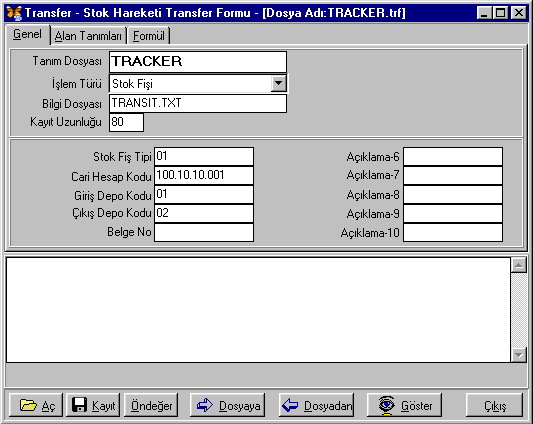 Şekil 1 Transfer/Genel Sekmesi
Şekil 1 Transfer/Genel Sekmesi
Tanım Dosyası alanına transfer dosyasının ismi otomatik getirilir.
İşlem Türü alanından seçim butonu ile stok fişi, çeki listesi, sipariş işlemlerinden biri seçilir.
Bilgi dosyası alanına trackerdan bilgiler okutulduktan sonra oluşturulan txt dosyasının adı yazılır. Transit.txt
Kayıt uzunluğu alanına girilen değer en az, yapılan alan tanımlarından sonra kayıtlardaki son alan tanımının başlangıç ve uzunluk değerlerinin toplamı kadar olarak belirtilmelidir.
Alan Tanımları Sekmesi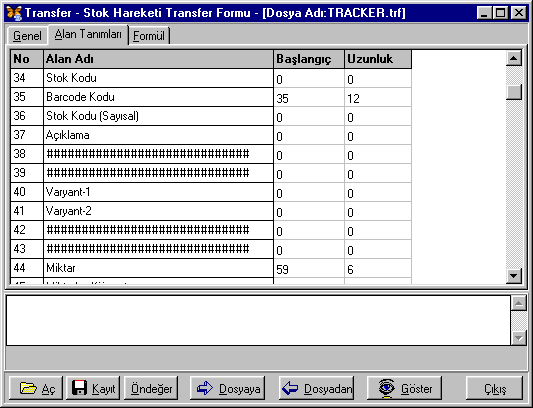 Şekil 2 Transfer /Alan Tanımları Sekmesi
Şekil 2 Transfer /Alan Tanımları Sekmesi
Alan tanımları sekmesi: Öncelikle Trackerdan okutulan bilgilerin tutulduğu TRANSIT.TXT dosyası açılır.Bilgilerin program içerisine doğru olarak aktarılması için bir kereye mahsuben bu dosyada bulunan bilgilerin başlangıç ve uzunlukları alınmalıdır.Ancak bilgilerin başlangıç yerleri alan tanımı yaparken TRANSIT.TXT dosyasındaki yerinden bir eksik olarak girilmelidir. Örneğin: Tracker ile TRANSIT.TXT dosyasına okutulan bilgilerden barkod kodu bilgisinin yeri TRANSIT.TXT dosyası içerisinde 36 ise alan tanımı yapılırken, barkod kodu alanındaki başlangıç değeri bölümüne değer, 35 olarak yazılmalıdır.
Bu şekilde Tracker ile okutulan TRANSIT.TXT dosyasındaki tüm bilgilerin başlangıç ve uzunluk değerleri alan tanımları sekmesinde ilgili yerlere girilerek Kayıt butonu ile kayıt edilmelidir.Tracker'a dosya gönderilmesi veya dosya alımlarında hep bu alan tanımları kullanılacaktır.
Formül Sekmesi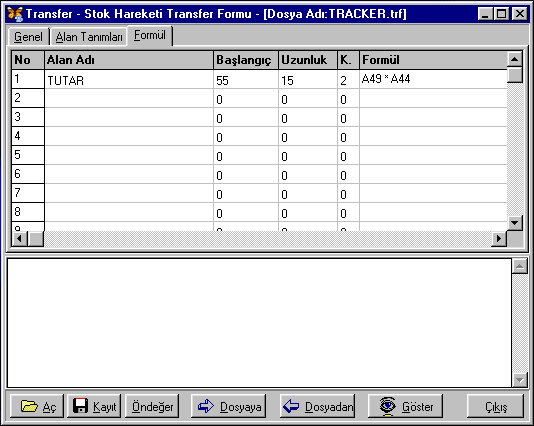 Şekil 3 Transfer / Formül Sekmesi
Şekil 3 Transfer / Formül Sekmesi
Formül Sekmesinde alan tanımlarına göre isteğe bağlı formül tanımları yapılabilir.Yukarıdaki örnekte tutar alanının tanımlanması yapılmıştır.Bu tanımlamaya göre tutar alanının hesaplanması A49 ve A44'ün çarpımı şeklinde yapılmıştır. A49, alan tanımları sekmesinde birim fiyata karşılık gelir.A44 ise alan tanımlarında miktar alanını belirtmektedir.
Yapılan tanımlamalar Kayıt butonu ile kayıt edilir.Dosyaya butonuna basıldığında, alan tanımları sekmesinde tanımlanmış olan bilgiler program içerisinden, genel sekmesindeki bilgi dosyası alanına girilmiş olan bilgi dosyasına aktarılır.Örneğimzde bu bilgi dosyası TRANSIT.TXT olarak verilmiştir.Daha sonra TRANSIT.TXT dosyası tracker cihazı ile alınabilir.
| SentezExcellen programından trackera bilgi aktarılması sırasında bilgi dosyası alanından tanımlanan dosya ismi TRANSIT.TXT dosyası olmak zorunda değildir.Ancak Trackerdan programa bilgi aktarılmasında; tracker aleti bilgileri TRANSIT.TXT dosyasına aktardığından trackerdaki bilgiler Excellen programı içersine TRANSIT.TXT dosyasından gönderilir. |
Aktarım yapıldıktan sonra Göster
butonuna basıldığında bilgi dosyasının içeriği yapmış olduğunuz
tanımlamalara göre ekrana getirilir.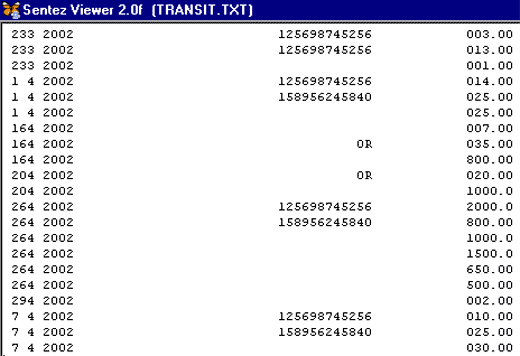 Şekil 4 Görünüm
Şekil 4 Görünüm
Dosyadan butonuna basıldığında bilgilerin TRANSIT.TXT dosyasından programa aktarımı sağlanır.
Aç butonu ile istediğiniz trf dosyasına ulaşabilirsiniz.
Sayım işlemi formu, stok kodlarını el
terminalleri ile okutarak yada kodları elle programa girerek sayım işlemi
sonuçlarının programa aktarılmasını sağlar. Fiş No
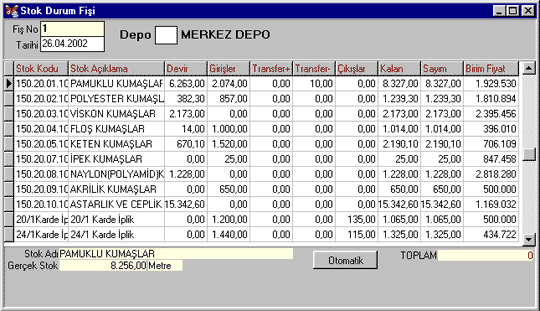 Şekil
5 Sayım İşlemi
Şekil
5 Sayım İşlemi
Tarih alanına günün tarihi otomatik olarak gelir.
Stok Kodu alanında F9 tuşu yada liste butonu tıklanarak
Stok Kartları listesinden stok seçilir. Bu bölümde sadece Sayım değeri
ve fiyat değerleri değiştirilebilir.
Otomatik tuşu tıklatıldığında yada mouse ile sağ tıklama yapıldığında gelen menüden Otomatik Devir Fişi(Alt+O) seçildiğinde hareket gören tüm stoklar için devir, kalan, sayım miktarları vb gibi diğer özellikler yeni fişe aktarılır.Sayım miktarlarını sıfırla alanı seçildiğinde sayım işlemi sıfırlanır.Sayım Dosyası Yükleme alanı seçildiğinde sayım dosya yükleme işlemi gerçekleşir.
Mouse ile sağ tıklama yapıldığında açılan menüden Otomatik
Stok Fişi (Sayım/Sarf) seçildiğinde Sayım ve Sarf Fişi oluşturulur.
İşlem sonucunda ekrana ilgili sayım fiş ve sarf fiş numarası gelir.
Açılan menüden Barkod Girişi seçildiğinde ekranın alt kısmında
stok kodu için bir alan açılır. Barkod okuyucu ile ürüne ait
bilgiler okutulup sayım fişine aktarılır.
Açılan menüden Varyant Matrisi seçildiğinde ekranın sağ kısmına
renk beden tablosu gelir.
Konsinye çıkış - iade işlemlerinin yapıldığı
fiş tipidir. Fiş No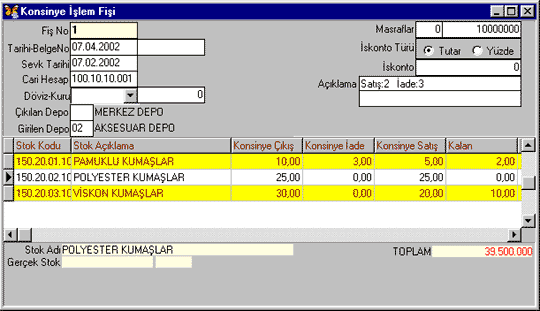 Şekil 6 Konsinye İşlemi
Şekil 6 Konsinye İşlemi
Tarih -Belge No satırında Tarih alanına sistem tarihi otomatik olarak getirilir.İstenirse tarih değiştirilebilir.
Cari Hesap alanında fişin kesileceği cari hesap kodu girilir.Manuel olarak girilebileceği gibi F9 tuşu veya liste butonuna basılarak getirilen cari hesap kartları listesinden de seçim yapılabilir.
Döviz - Kuru alanlarında işlem döviz üzerinden yapılacak ise diviz cinsi ve kur bilgisi tanımlanır.
Depo ve Çıkış Depo alanlarında F9 tuşu veya liste butonuna basılarak ekrana gelen depo kartları listesinden depo seçimi yapılabilir.
Stok Kodu alanında konsinye stoğun kodu tanımlanır.F9 tuşu veya liste butonu ile stok kartları listesinden seçim yapılabilir.
Stok Açıklama alanına, girilen stok koduna göre bilgi otomatik getirilir.
Konsinye Çıkış alanına konsinye çıkış miktarı girilir.
Konsinye Satış alanına Satış miktarı girilir.
Konsinye İade alanına iade edilen(edilecek) konsinye stok miktarı girilir.
Kalan alanına değer Konsinye çıkış ve Konsinye satış alanlarına girilen miktarlara göre program tarafından otomatik olarak getirilir.
Döviz Cinsi ve Döviz Fiyatı alanlarında Konsinye işlem fişi döviz üzerinden oluşturulacak ise ilgili döviz tanımları yapılır.
Birim Fiyatı alanına Stoğun birim fiyatı girilir.
Tutar alanına değer otomatik olarak getirilir.
OTOMATİK STOK FİŞİ(KONSİNYE SATIŞ/İADE)
Konsinye işlem Fişi üzerinde mouse'un sağ tuşuna basılarak veya Alt+S tuşları ile satış ve iade işlemleri için otomatik olarak stok fişi oluşturulur. Böylece işlemler Stok fişlerinin Konsinye Çıkış İrsaliyesi ve Konsinyeden Satış fişlerine otomatik olarak aktarılır.
F5 tuşu veya kayıt butonu ile yapılan işlemler kayıt edilir.
F6 tuşu veya iptal butonu ile işlemler iptal edilebilir.